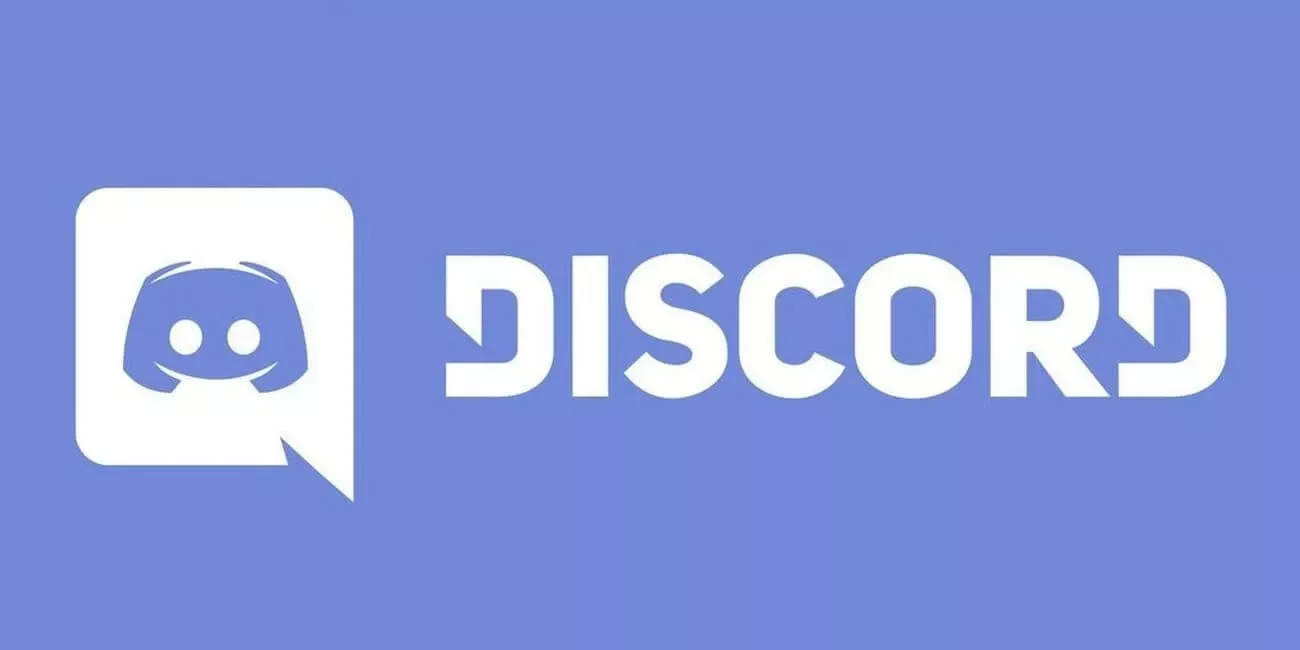
Discòrdia és una de les plataformes més populars dins l'àmbit del Gaming. Per divertir-se jugant amb amics o altres jugadors, l'ús del micròfon és fonamental. És el mitjà per interactuar, coordinar-se en els jocs dequip i llançar comentaris enginyosos. Una part més del joc. Per això, quan Discord no detecta el micròfon ens sentim una mica perduts. Què fer en aquests casos?
En aquest post analitzarem aquesta fallada que sovint es produeix a Discord. Si la plataforma no reconèixer el nostre micròfon, hi ha una sèrie de trucs que podem provar per solucionar el problema duna manera fàcil i ràpida.
El primer que cal dir és que aquest error ha esdevingut un dels més freqüents, almenys això és el que s'extreu dels informes de queixes i errors dels usuaris de Discord. Els motius pels quals es pot donar aquesta fallada són molts, si bé la major part dels casos són relativament fàcils de solucionar. Si Discord no detecta el teu micròfon i vols posar fi a aquest problema, et recomanem seguir llegint:
Problemes d'entrada d'àudio
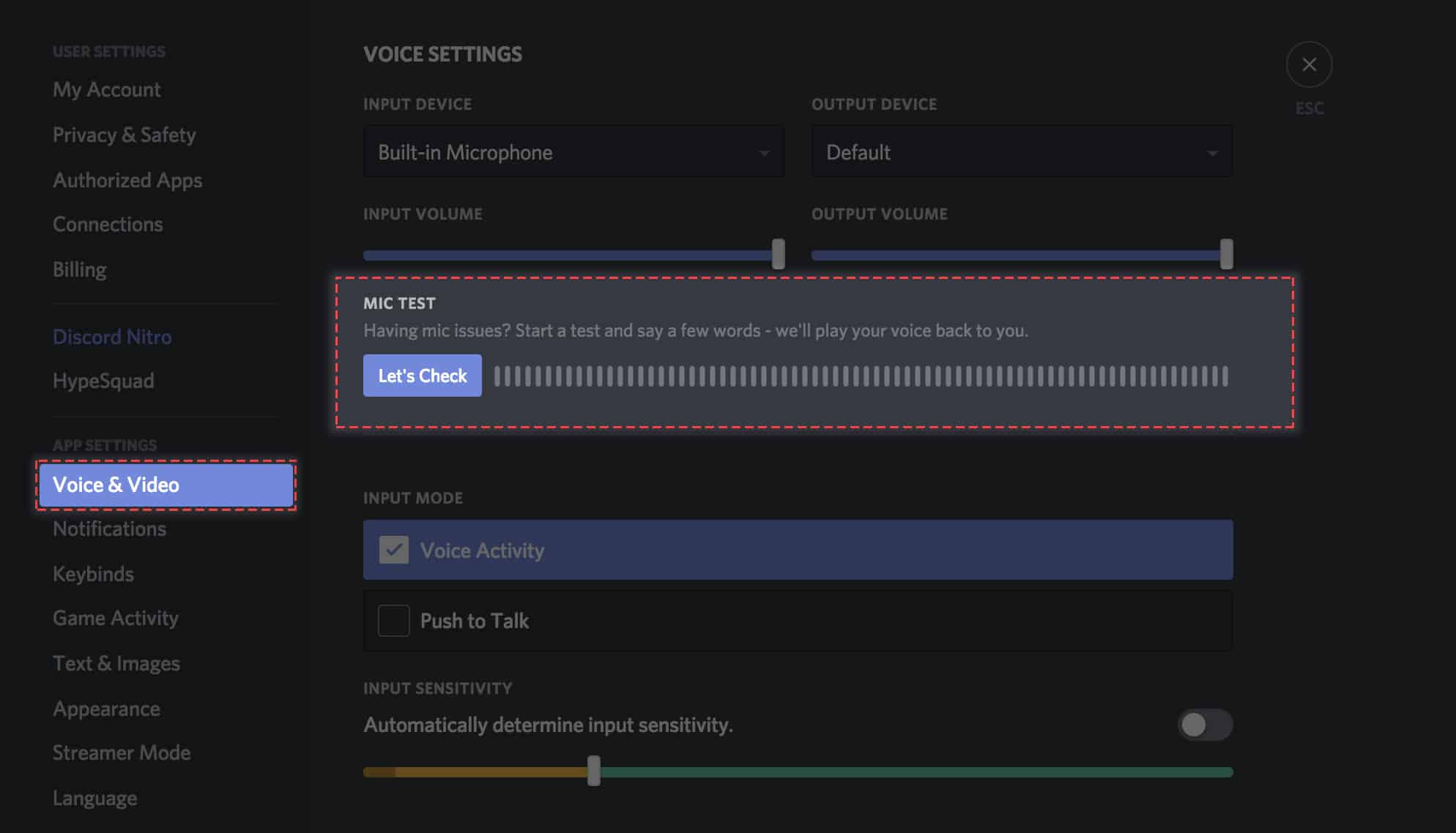
Una de les causes més comunes que produeixen que Discord no detecti el nostre micròfon és aquesta. En realitat, és un error més ampli que afecta totes les entrades d'àudio, inclosa la del micròfon. Així és com podem resoldre aquesta dificultat:
- En primer lloc, cal reiniciar i restablir tota la configuració.
- A continuació, reiniciem el nostre dispositiu i esperem que a l'app de Discord ens mostri el missatge de còpia de seguretat.
- Per restablir la configuració de la veu, anem a la secció de «Ajustos» i, a l'opció, «Veu i vídeo».
- Finalment, anem al final de la pàgina on podrem tornar a configurar el dispositiu d'entrada que utilitzarem.
Errors de funcionament del micròfon extern
Descartats els errors dentrada dàudio, el següent que hem de comprovar és si el micròfon extern funciona correctament o, per contra, presenta alguna fallada. Ho farem seguint aquests passos segons l'ordre en què s'indiquen:
- Per obvi que sembli, abans que res cal verificar que el nostre connector de micròfon (pot ser un Jack 3.5 o un connector USB) està degudament connectat al nostre ordinador. És recomanable provar diferents entrades.
- Si la connexió està bé, revisem que no estigui activada cap opció de «Mute» activa al nostre dispositiu.
- També ens hem d'assegurar que comptem amb les últimes actualitzacions de controladors al nostre dispositiu. Si no és així, cal procedir a descarregar-les, ja que moltes vegades aquesta és la font de molts errors de funcionament.

De vegades, l'error és perquè tenim dos micròfons connectats, amb la qual cosa estem creant un conflicte per a Discord. Hi ha moltes persones que, per les raons més diverses, usen dos o més micròfons. Quan passa això és important determinar quin és el micròfon que volem que sigui detectat per Discord. Ho podem fer així:
- anem a «Configuració d'usuari».
- Seleccionem l'opció «Veu i vídeo».
- Escollim el dispositiu dentrada.
Per assegurar-nos que hem triat el micròfon correcte, podem fer una senzilla prova: pujar volum i fer un petit test de so a Discord.
Configuració de veu del dispositiu

Si el problema persisteix, cal passar a la fase següent. Aquesta consisteix en reiniciar la configuració de veu al nostre dispositiu. Per executar aquesta acció, cal seguir els passos següents:
- Primer anem als «Ajustos d'usuari», on seleccionem l'opció de «Veu».
- Un cop dins d'aquesta opció, el pas següent és seleccionar l'opció de Inhabilitar. En aquest pas cal activar l'opció "Garantir prioritat de paquet de qualitat de servei".
- A continuació cal triar l'opció de Configuració d'usuari.
- Seleccionem primer «Veu» i després «Activa» (escollint l'opció «Fer servir el subsistema d'àudio legacy»).
- Per acabar, canviem la connexió del nostre equip a un altre lloc d'entrada i reiniciem l'aplicació de Discord com a administrador.
Actualitzar els drivers del micròfon
El més habitual és que si Discord no detecta el micròfon l'explicació estigui en algun problema relacionat amb els drivers o controladors dels micròfons i del sistema de so. El millor mètode per resoldre aquestes qüestions és actualitzar-los. Aquests són els passos a seguir:
- Al nostre ordinador, anem al «Panell de control» i seleccionem l'opció de «Administrador de dispositius».
- Allà fem clic a Entrada i sortida d'àudio.
- A la barra lateral superior premem sobre l'opció de «Actualitzar el controlador del dispositiu».
- De les dues opcions que es mostren, triem la de "Actualitzar el nostre controlador automàticament".
I si Discord detecta el micròfon, però aquest no se sent?
Pot passar també que Discord detecti el micròfon i, malgrat tot, aquest segueix sense escoltar-se. Què és el que passa aleshores? Què podem fer? Heus aquí algunes solucions:
- Desconnectar i connectar novament el micròfon. És una variant del clàssic truc d'apagar i tornar a encendre que de tants problemes ens treu.
- Comprovar que la barra de so de volum d'entrada és almenys al 50%.
- Revisar que la opció de «Pulsar per parlar», cosa que moltes vegades se'ns pot passar per alt.